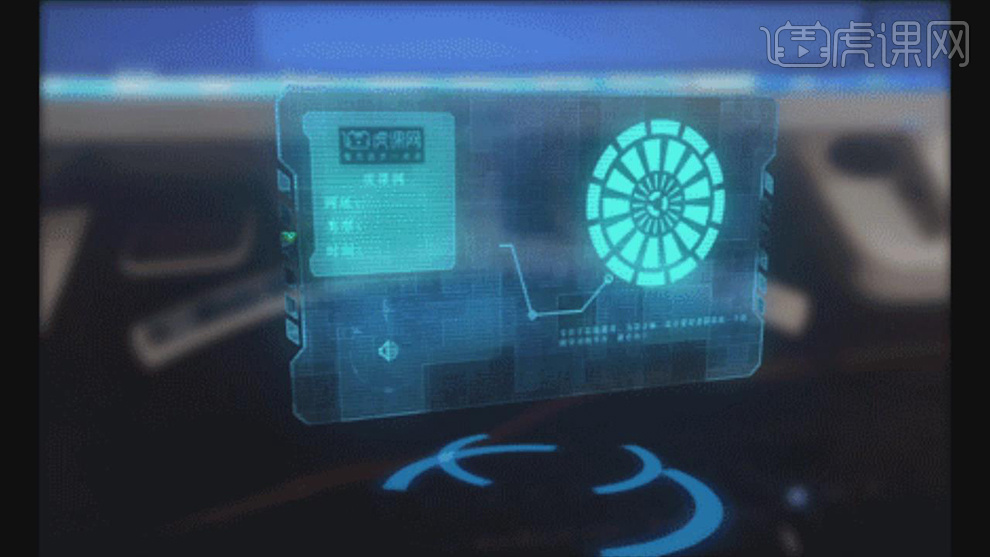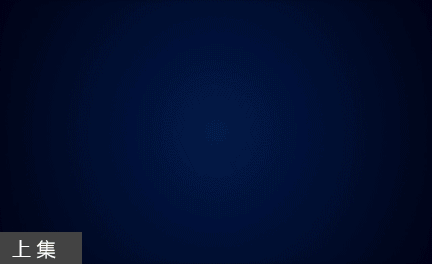用AE制作科幻风动画之影视合成上
发布时间:暂无
1.本课主要内容;如图所示。
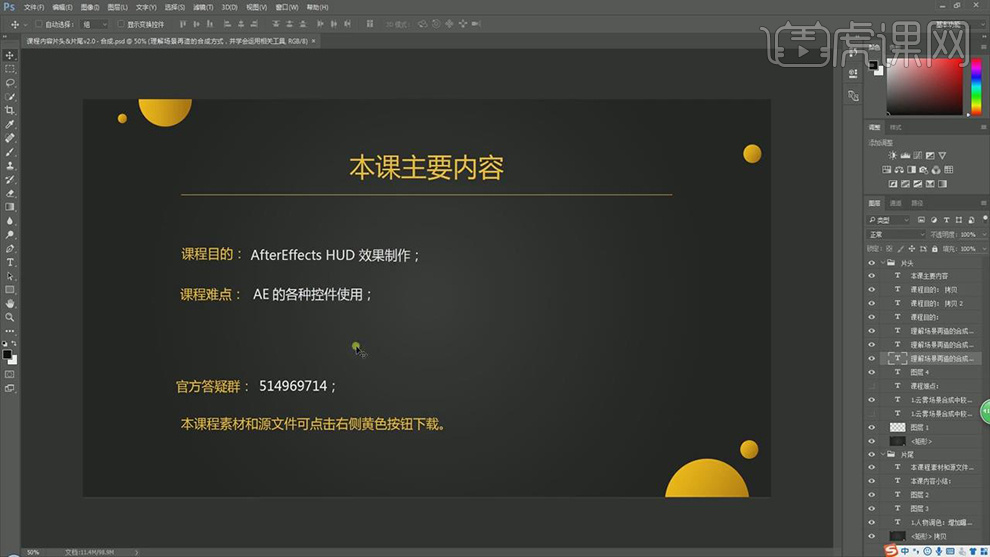
2.打开【AE】;【导入】所用素材,【拖拽】到【新建合成】上;打开【跟踪器】,点击【跟踪摄像机】;如图所示。
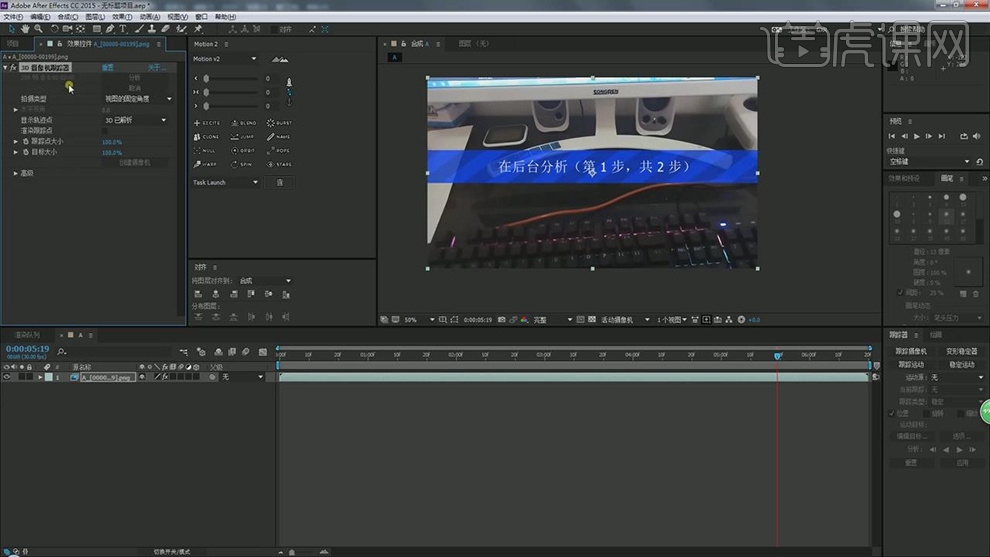
3.选择【跟踪点】,【右击】-【创建实底和摄像机】;【选择】“A”合成,按【Ctrl+K】合成设置,调整【名称】“渲染”;按【Ctrl+D】复制,【重命名】“图形”。
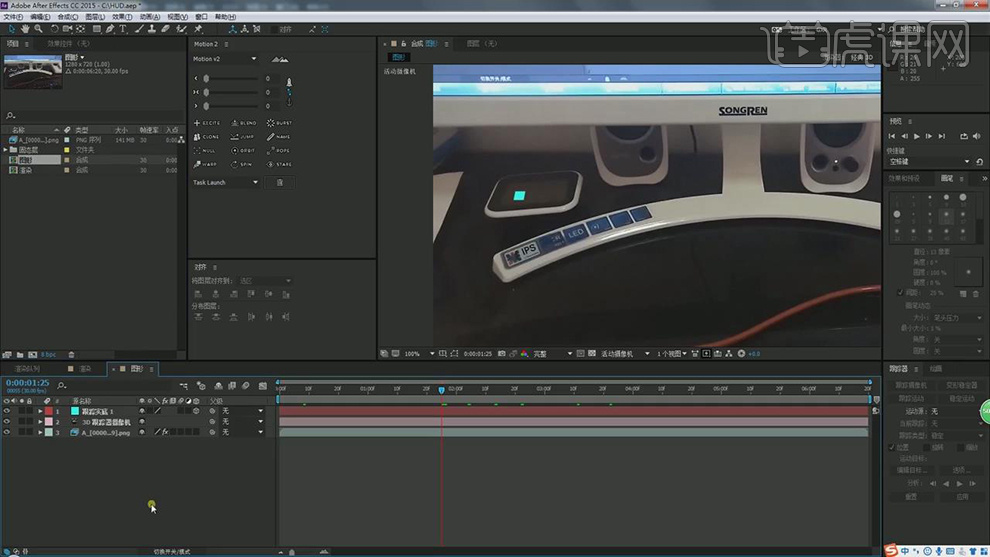
4.【打开】“图形”,【删除】图层;按【Ctrl+Y】新建纯色层,【颜色】白色;双击【矩形工具】,按【Shift】缩小矩形,使用【钢笔工具】在矩形上【添加锚点】。

5.使用【移动工具】调整四边的点;使用【钢笔工具】在矩形两边【添加锚点】,按【Shift】加选锚点,向内移动。
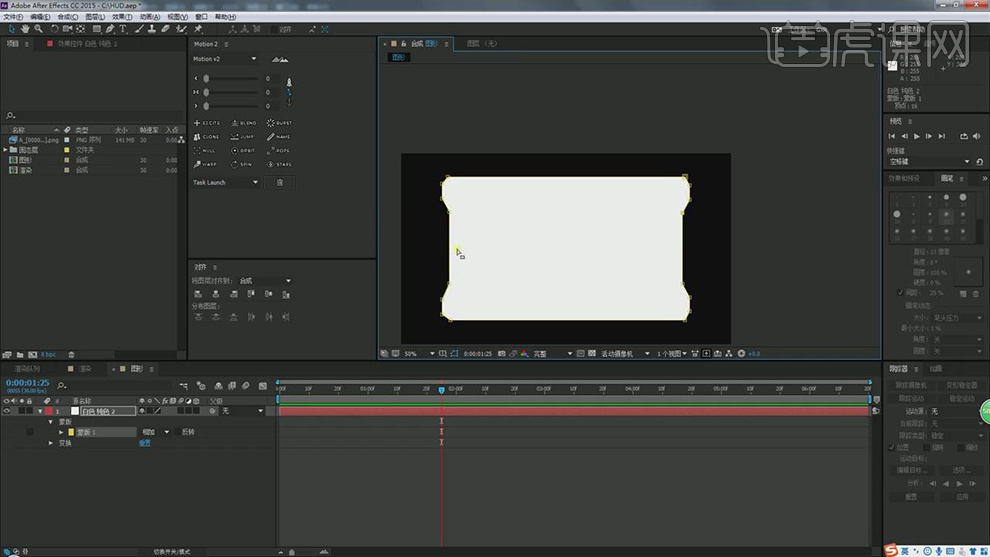
6.按【Ctrl+R】标尺,【拖拽】标尺,将锚点对齐;使用【移动工具】对锚点进行微调;如图所示。
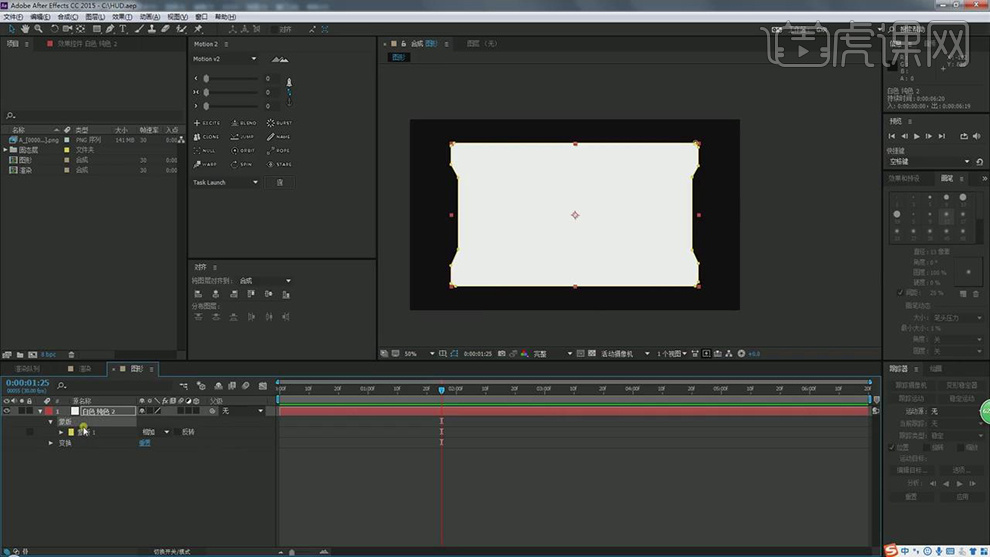
7.【选择】“蒙版1”按【Ctrl+D】复制,【模式】相减【蒙版扩展】-5像素。
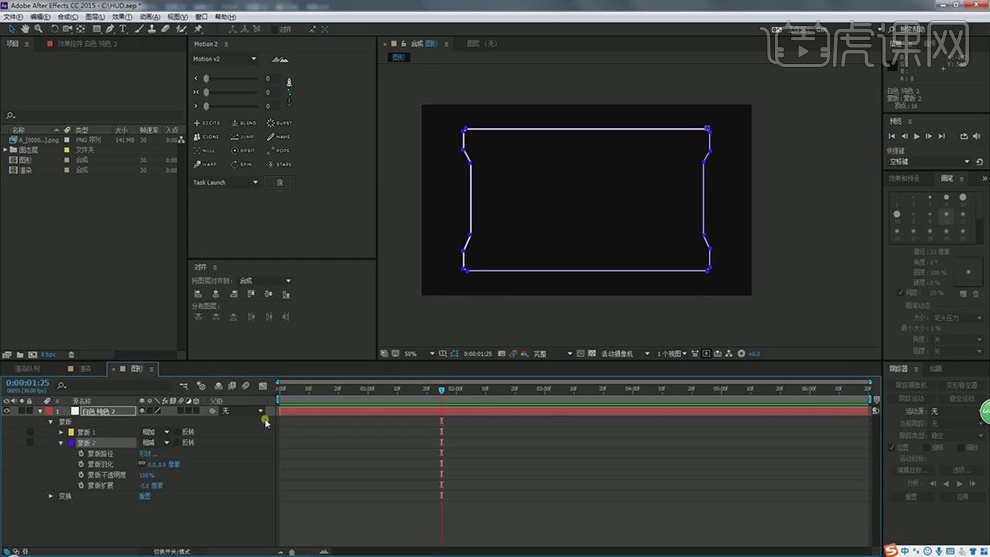
8.将“蒙版2”按【Ctrl+D】复制,【模式】相加【蒙版扩展】0【蒙版不透明度】30%;如图所示。
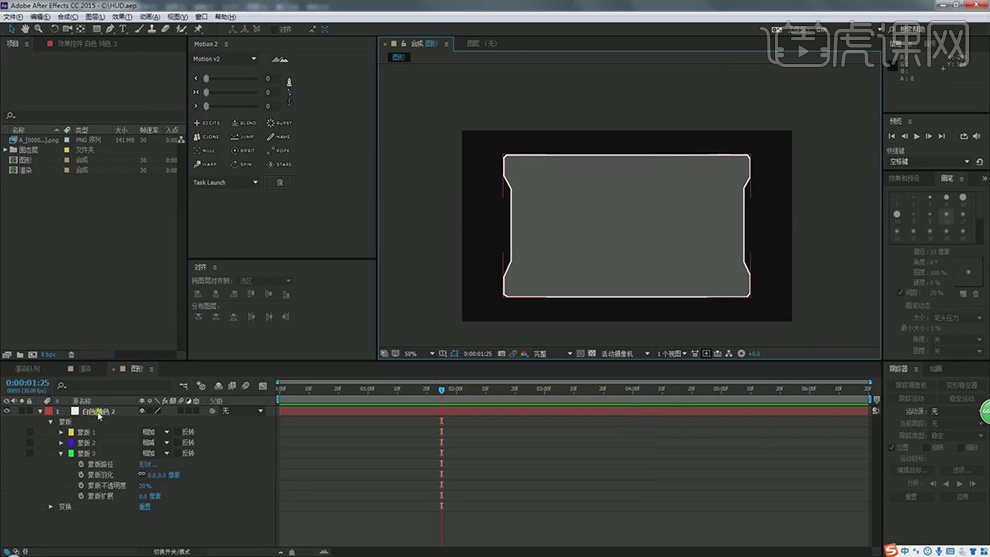
9.使用【钢笔工具】绘制装饰部分,将“蒙版4”按【Ctrl+D】复制,向下移动,使用同样方法多复制几个;将左边的形状【复制】到右边;如图所示。
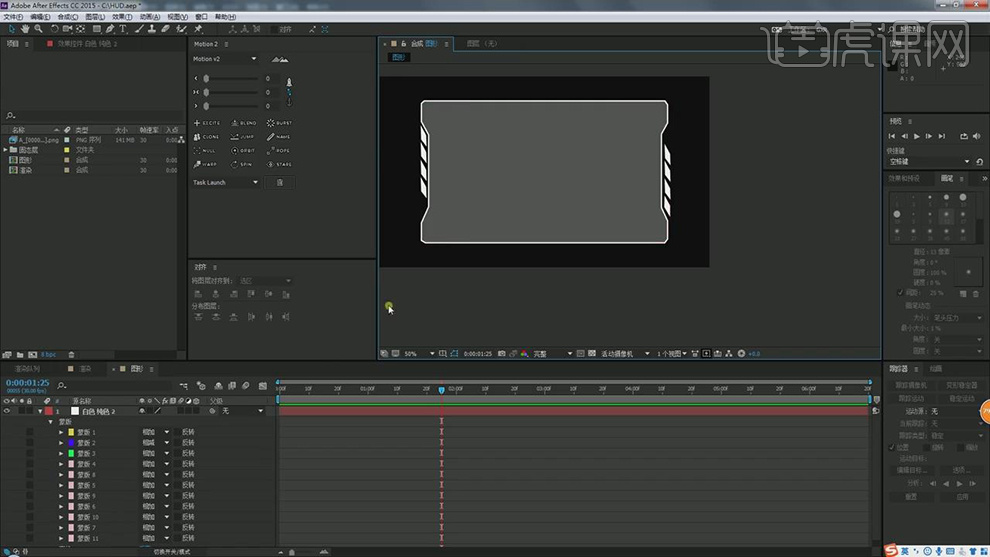
10.选择【效果】-【杂色和颗粒】-【分形杂色】,调整【杂色类型】块【缩放】80【对比度】129【亮度】11【复杂度】3,按【Alt】点击【演化】输入“time*90”。
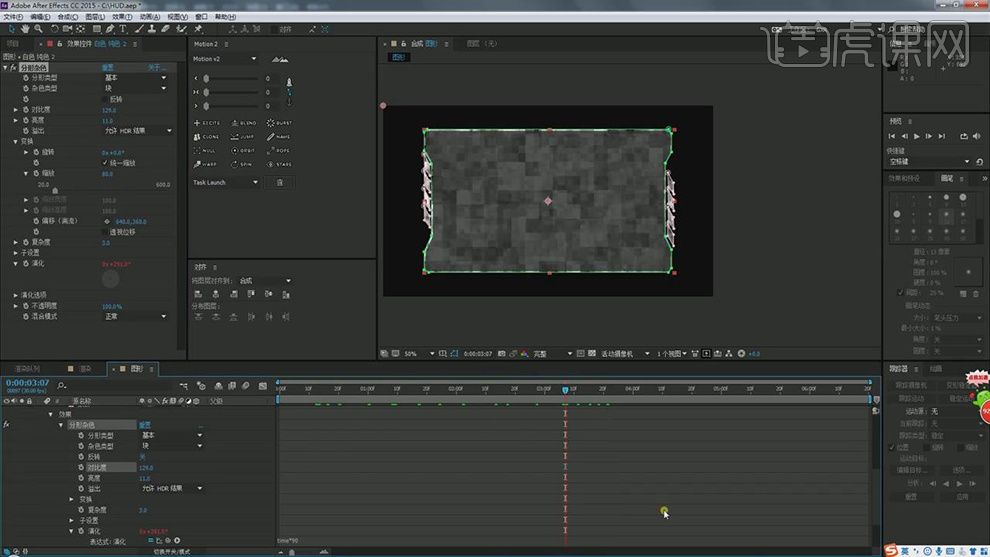
11.选择【效果】-【过渡】-【百叶窗】,调整【过渡完成】12%【方向】90°【宽度】14;如图所示。
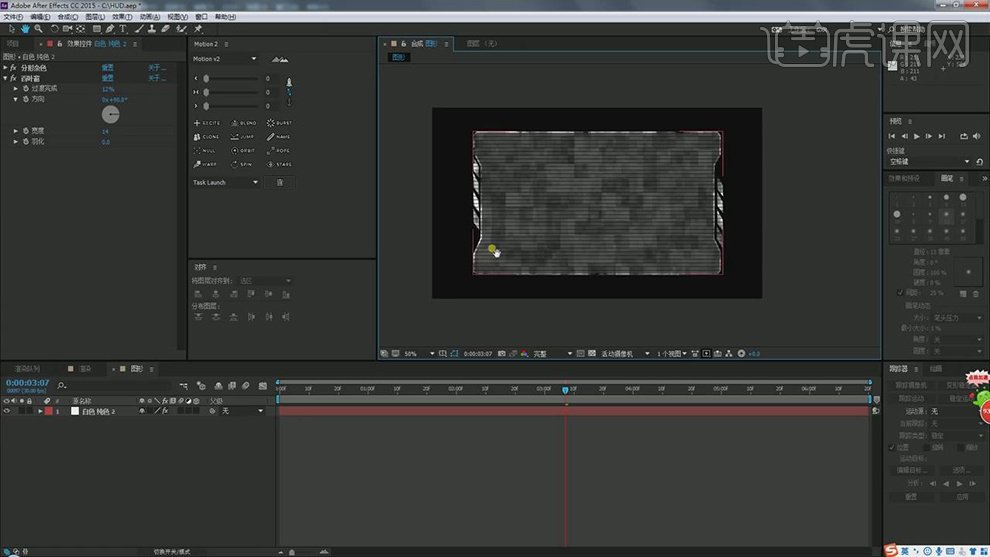
12.将图层【重命名】“底层”;按【Ctrl+Y】新建纯色层,【名称】“上层”;【选择】“底层”,添加【查找边缘】效果,点击【反转】;【关闭】百叶窗。
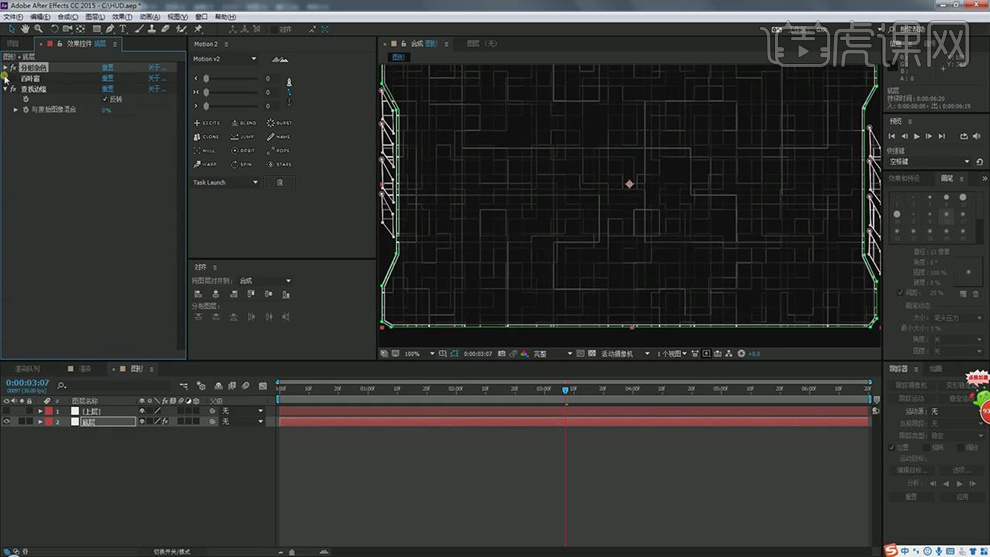
13.【选择】分形杂色,按【Ctrl+D】复制,移动到最下面;【选择】“上层”,使用【矩形工具】绘制,使用【钢笔工具】添加锚点并调整;如图所示。
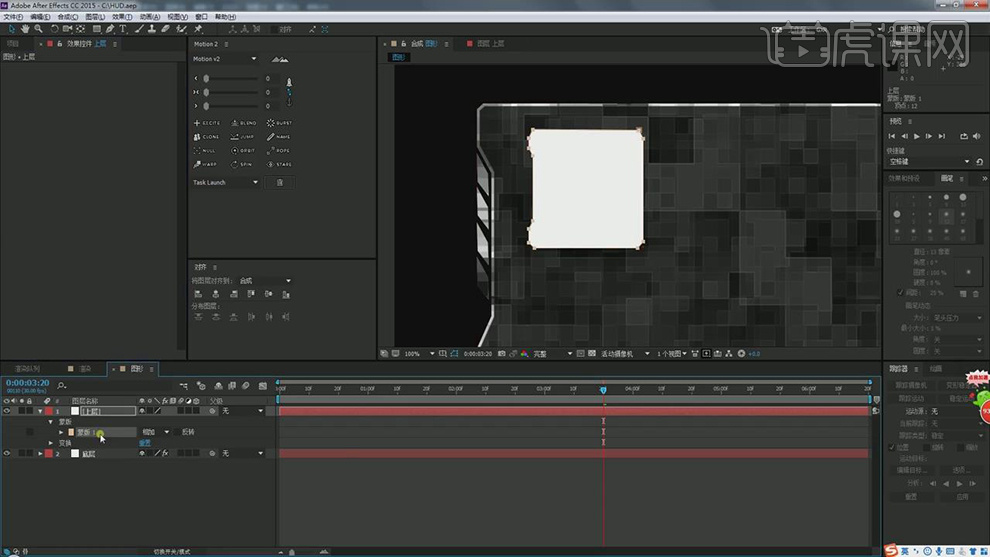
14.将“蒙版1”按【Ctrl+D】复制,【模式】相减【蒙版扩展】-2像素;将“蒙版2”【复制】,【模式】相加【蒙版不透明度】30%。

15.使用【锚点工具】调整到中心点,为“上层”添加【百叶窗】效果,调整【过渡完成】22%【方向】90°【宽度】8;调整“蒙版2”【蒙版扩展】-4像素。
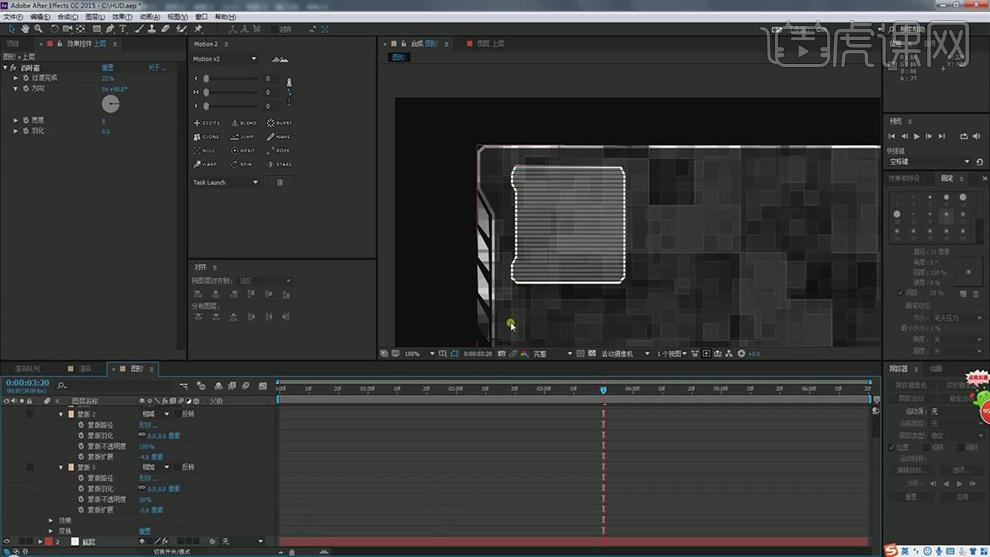
16.将所用素材【拖拽】到AE;将“虎课网”拖拽到合成中,使用【文本工具】输入“虎课网”,按【Ctrl+D】复制并调整文本;如图所示。
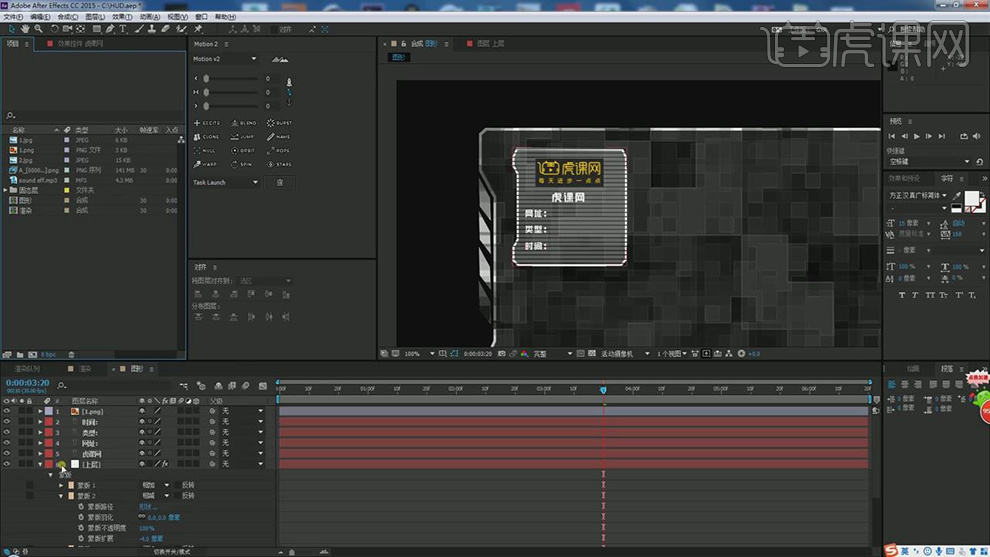
17.【选择】图层1到图层6,按【Ctrl+Shift+C】预合成,【命名】LOGO;使用【矩形工具】绘制长矩形,【填充颜色】白色【描边】关闭;添加【极坐标】效果,调整【插值】100%。
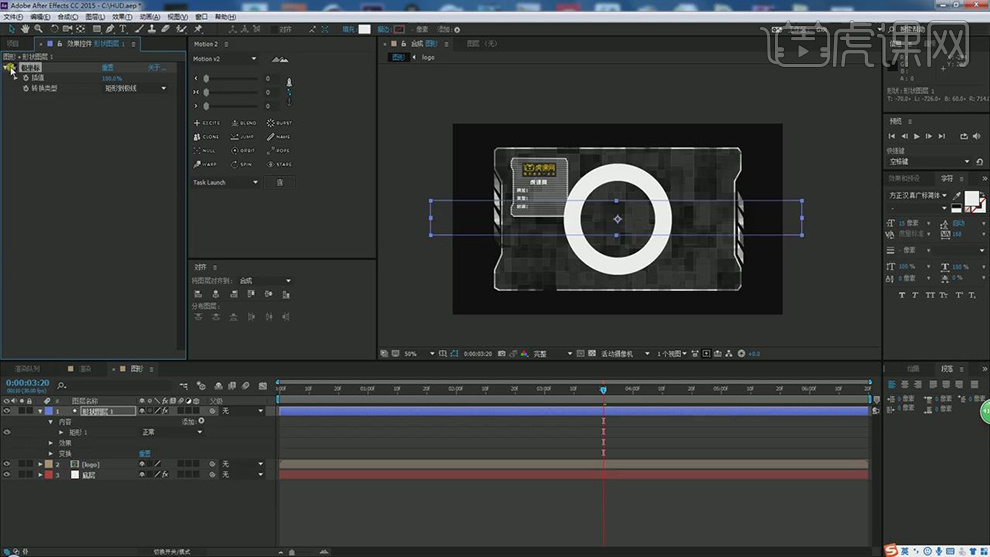
18.添加【百叶窗】效果,放在顶层,调整【过渡完成】38%;【选择】“形状图层1”按【Ctrl+Shift+C】预合成【命名】圆形,调整【缩放】67,67%。
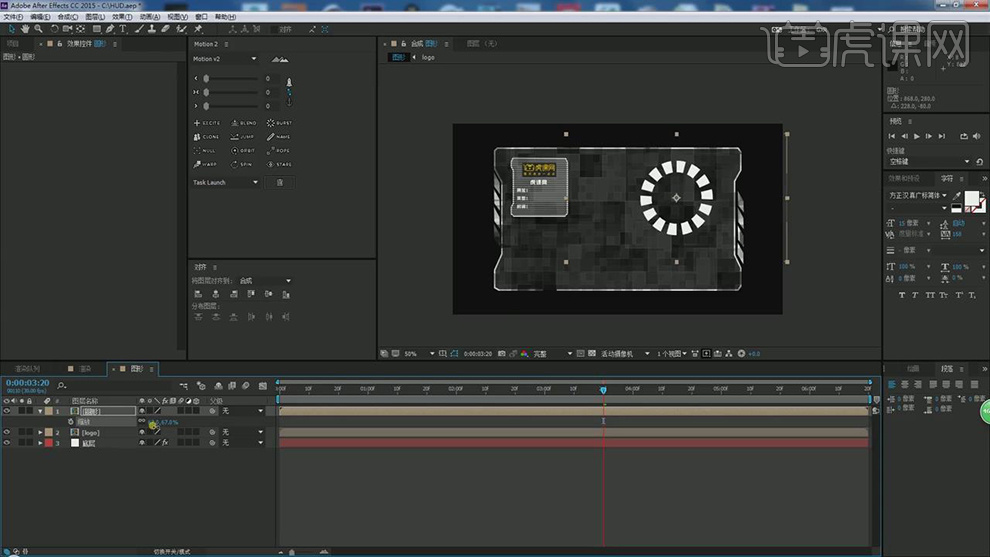
19.按【R】旋转,按【Alt】点击【旋转】输入“time*90”;在【项目面板】【复制】“圆形”,移动到合成中;打开【缩放】调整它们的大小;如图所示。
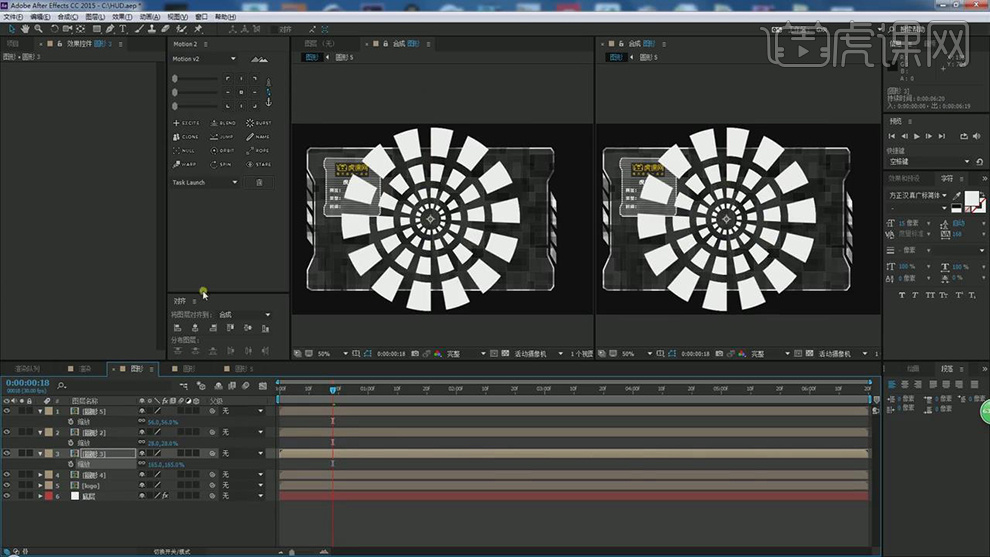
20.【打开】“圆形5”调整【过渡完成】43%【宽度】420;【打开】“圆形3”调整【过渡完成】30%,按【Ctrl】调整形状;调整“圆形3”【缩放】138,138%。
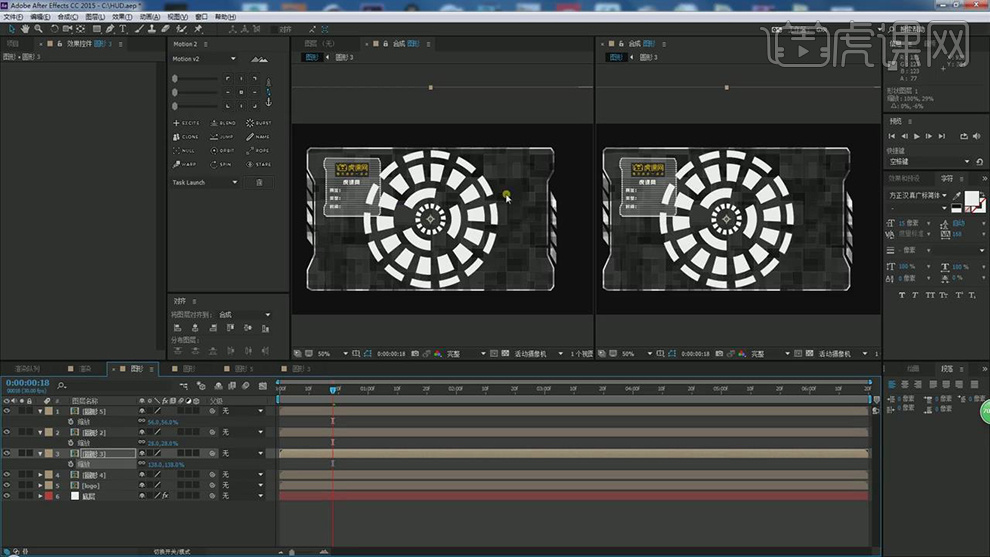
21.【选择】“圆形5”按【Alt】点击【旋转】输入表达式“wiggle(2,90)”;将表达式【复制】到其它圆形;将表达式进行微调;如图所示。
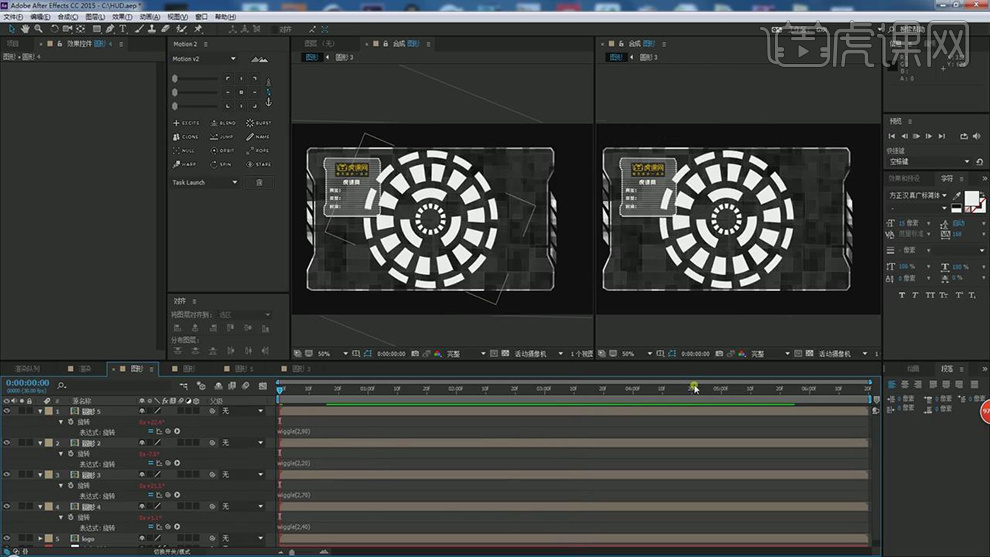
22.【选择】圆形层,按【Ctrl+Shift+C】预合成【命名】旋转圆形;调整【缩放】和【位置】;【选择】“logo”层,在第10帧,调整【缩放】0,100%【添加关键帧】,在第1秒,调整【缩放】100,100%。

23.【框选】关键帧,按【F9】添加缓动,打开【图表编辑器】调整曲线;如图所示。
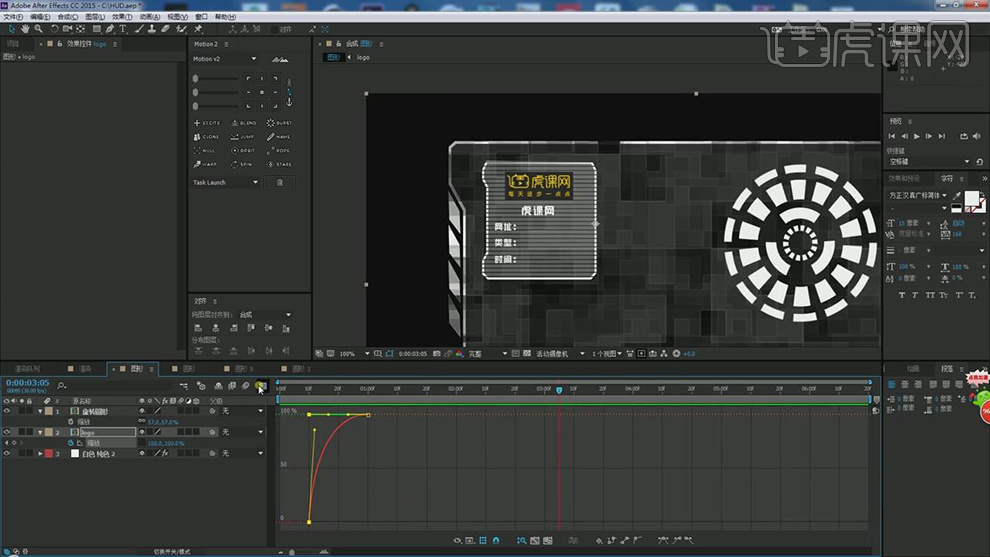
24.最终效果如图所示。